Σε αυτό το σεμινάριο, θα μάθετε πώς να υπολογίζετε σωστά σύνολα στο Excel ακόμη και με φιλτραρισμένα δεδομένα. Οι χρήστες συχνά πιστεύουν ότι ο κανονικός τύπος αθροίσματος μπορεί να χρησιμοποιηθεί και με φιλτραρισμένα δεδομένα. Ωστόσο, αυτό δεν ισχύει - το Excel εξακολουθεί να σας εμφανίζει το άθροισμα όλων των τιμών, ανεξάρτητα από τις ρυθμίσεις του φίλτρου. Σε αυτό το σεμινάριο, θα σας δείξω μια εναλλακτική μέθοδο, τη λεγόμενη συνάρτηση μερικού αποτελέσματος , η οποία επιλύει ακριβώς αυτό το πρόβλημα.
Βασικά ευρήματα
- Η κανονική συνάρτηση SUM δεν λαμβάνει υπόψη τα φιλτραρισμένα δεδομένα.
- Με τη συνάρτηση SUBTOTAL, μπορείτε να δημιουργήσετε σωστά αθροίσματα, ακόμη και αν χρησιμοποιείτε φίλτρα.
Οδηγίες βήμα προς βήμα
Αρχικά, θα πρέπει να βεβαιωθείτε ότι έχετε τα δεδομένα σε κατάλληλη μορφή για να εφαρμόσετε φίλτρα. Αν δεν έχετε δημιουργήσει ακόμη πίνακα, μετατρέψτε την περιοχή δεδομένων σας σε πίνακα. Μπορείτε να το κάνετε αυτό πατώντας Ctrl + T.
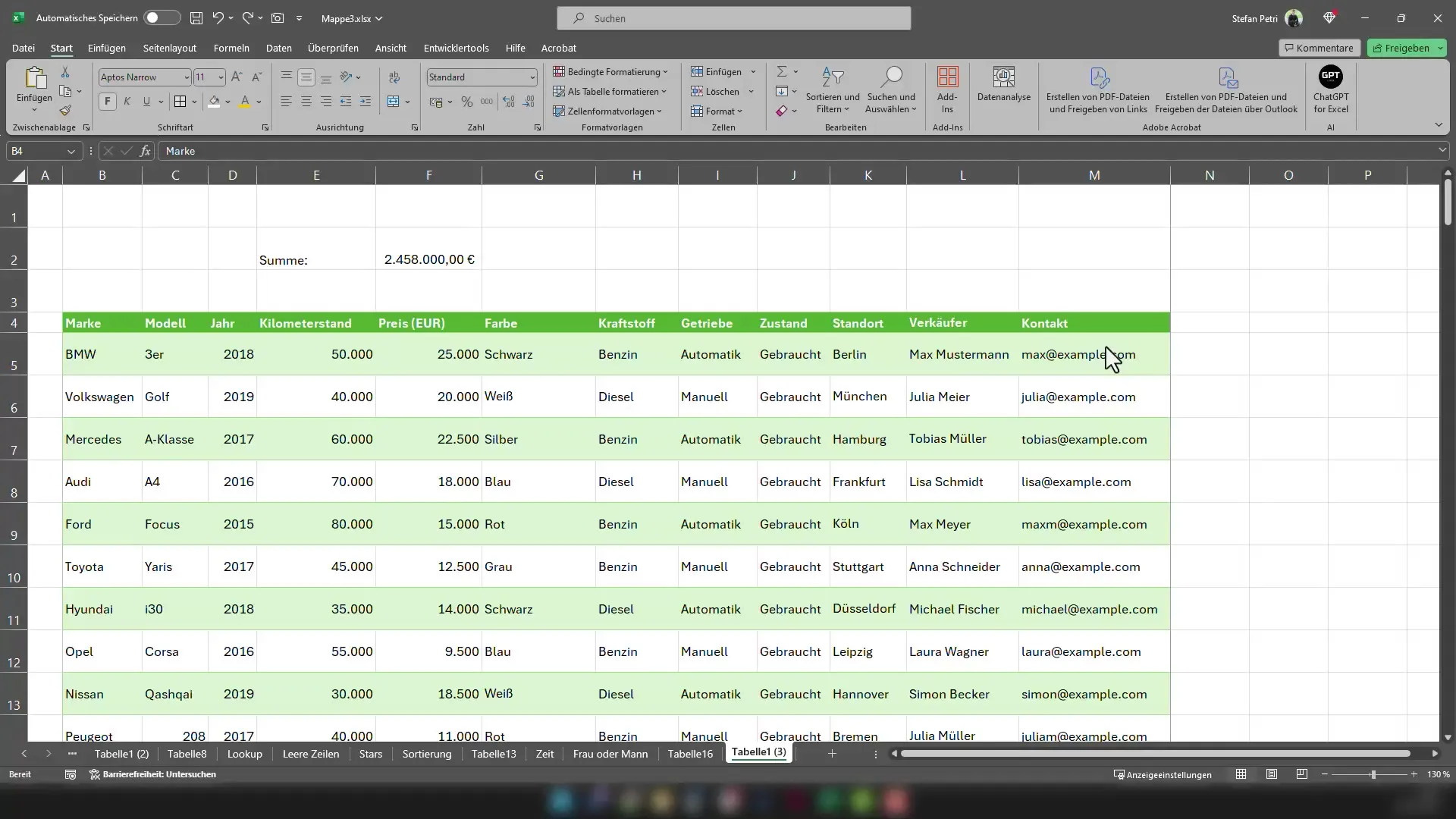
Αφού δημιουργήσετε τον πίνακα, μπορείτε να ενεργοποιήσετε την επιλογή φίλτρων. Απλώς κάντε κλικ στο βέλος στην επικεφαλίδα της στήλης για να πραγματοποιήσετε τις ρυθμίσεις του φίλτρου. Για παράδειγμα, θέλετε να εμφανίσετε μόνο τα οχήματα BMW.
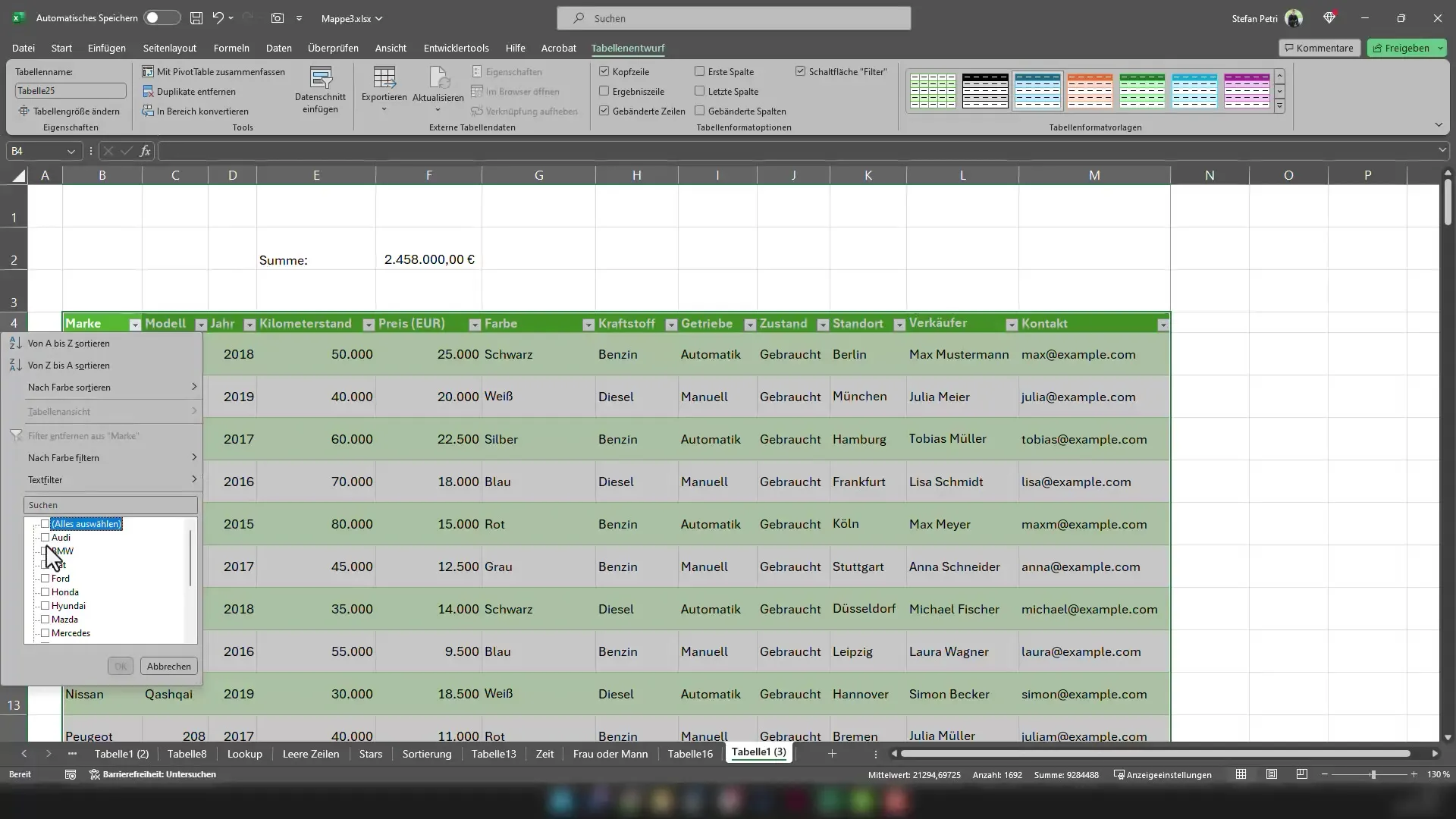
Αφού ρυθμίσετε το φίλτρο, θα δείτε ότι μόνο τα οχήματα BMW είναι ορατά στον πίνακά σας. Ωστόσο, ο τύπος αθροίσματος που χρησιμοποιήσατε προηγουμένως παραμένει ο ίδιος. Αυτό είναι το πρόβλημα - το σύνολο περιλαμβάνει τώρα και τα κρυμμένα οχήματα.
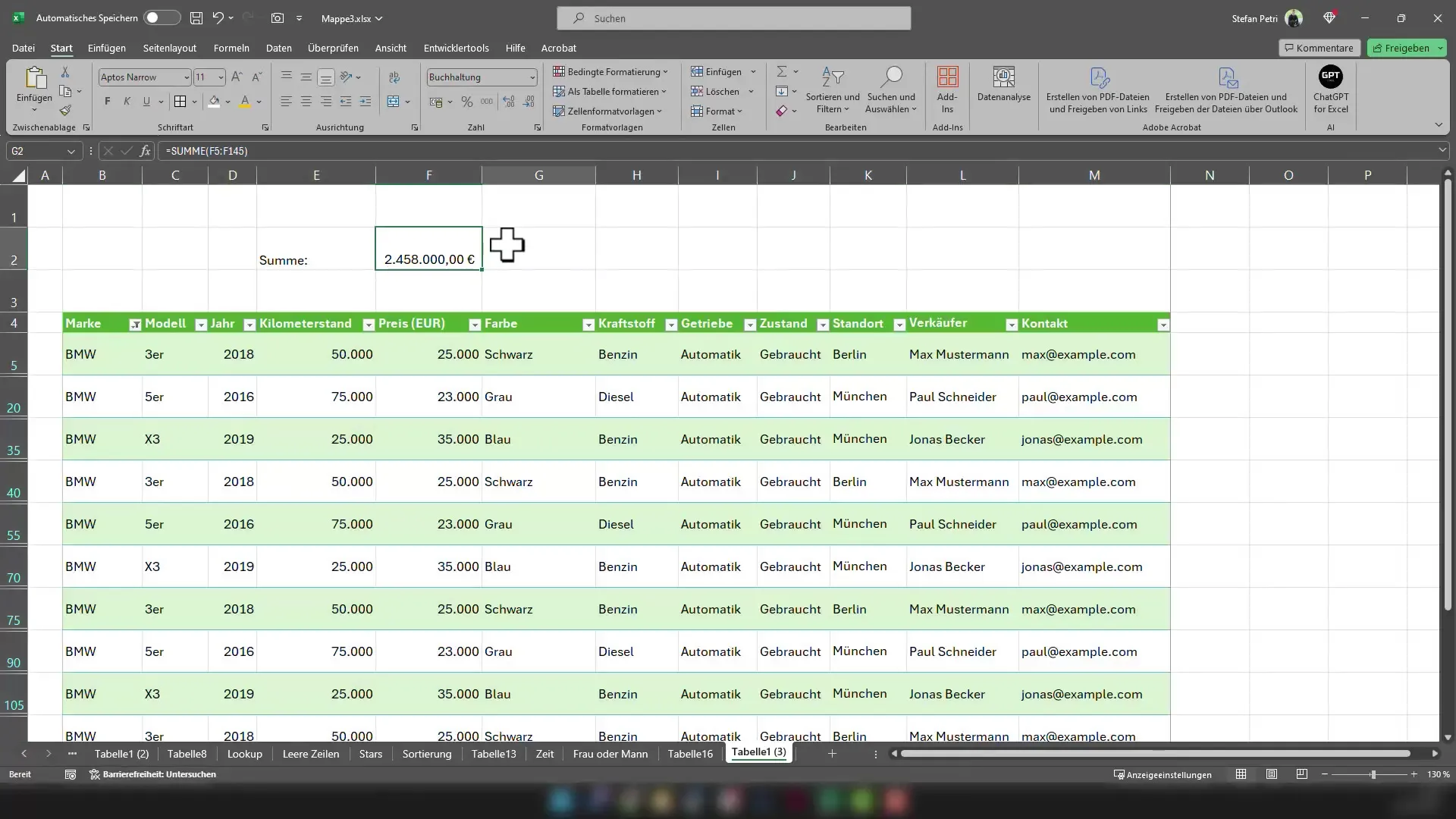
Για να υπολογίσετε σωστά το σύνολο, πρέπει να χρησιμοποιήσετε τη λειτουργία μερικού αποτελέσματος. Αυτό το κάνετε εισάγοντας =SUBTOTAL(9; σε ένα κελί. Το όρισμα 9 αντιπροσωπεύει τη συνάρτηση SUM.
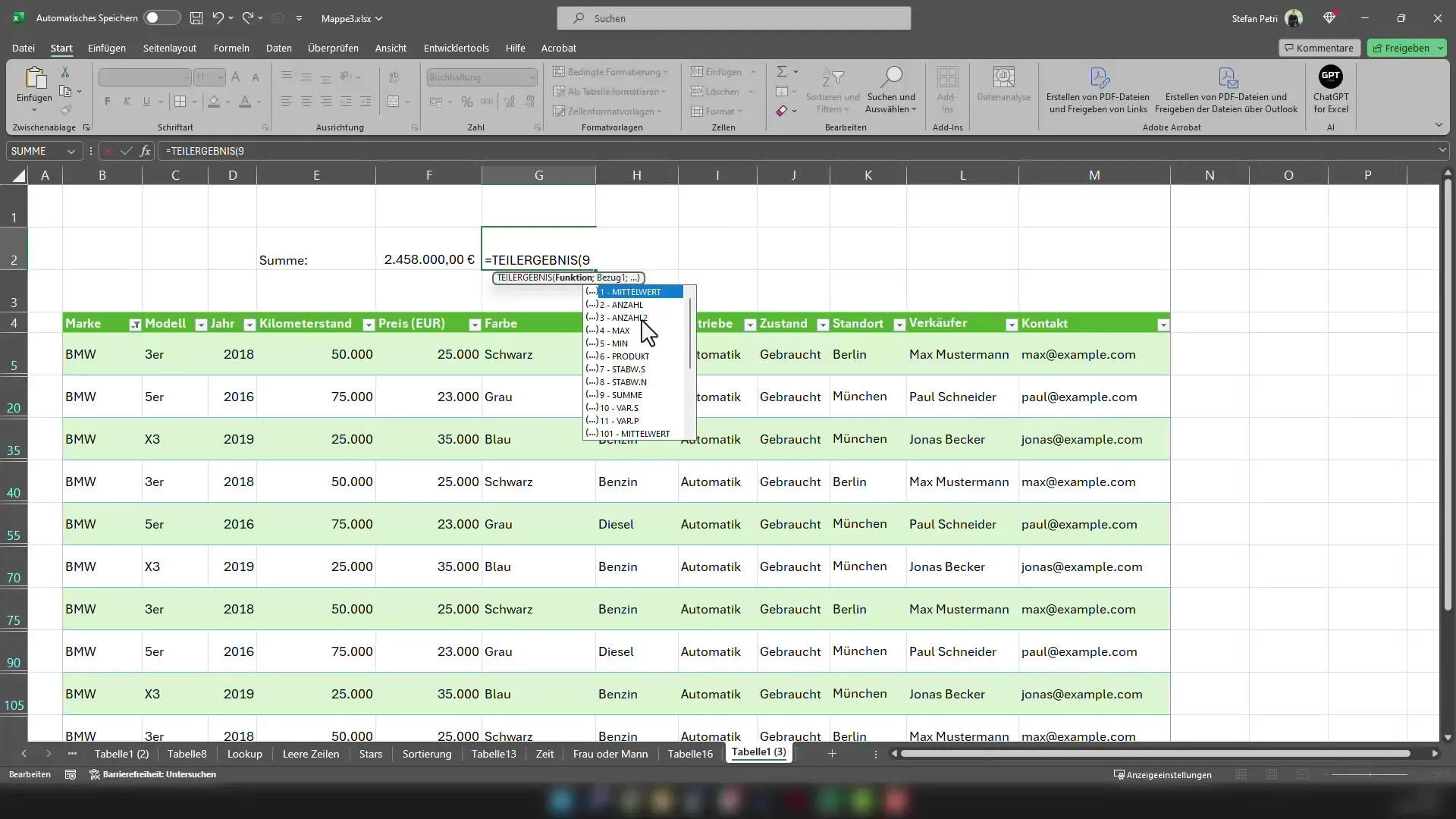
Τώρα πρέπει να επιλέξετε ολόκληρο το εύρος τιμών που θέλετε να αθροίσετε. Αυτό μπορείτε να το κάνετε απλά επιλέγοντας ολόκληρο το εύρος της στήλης τιμής.
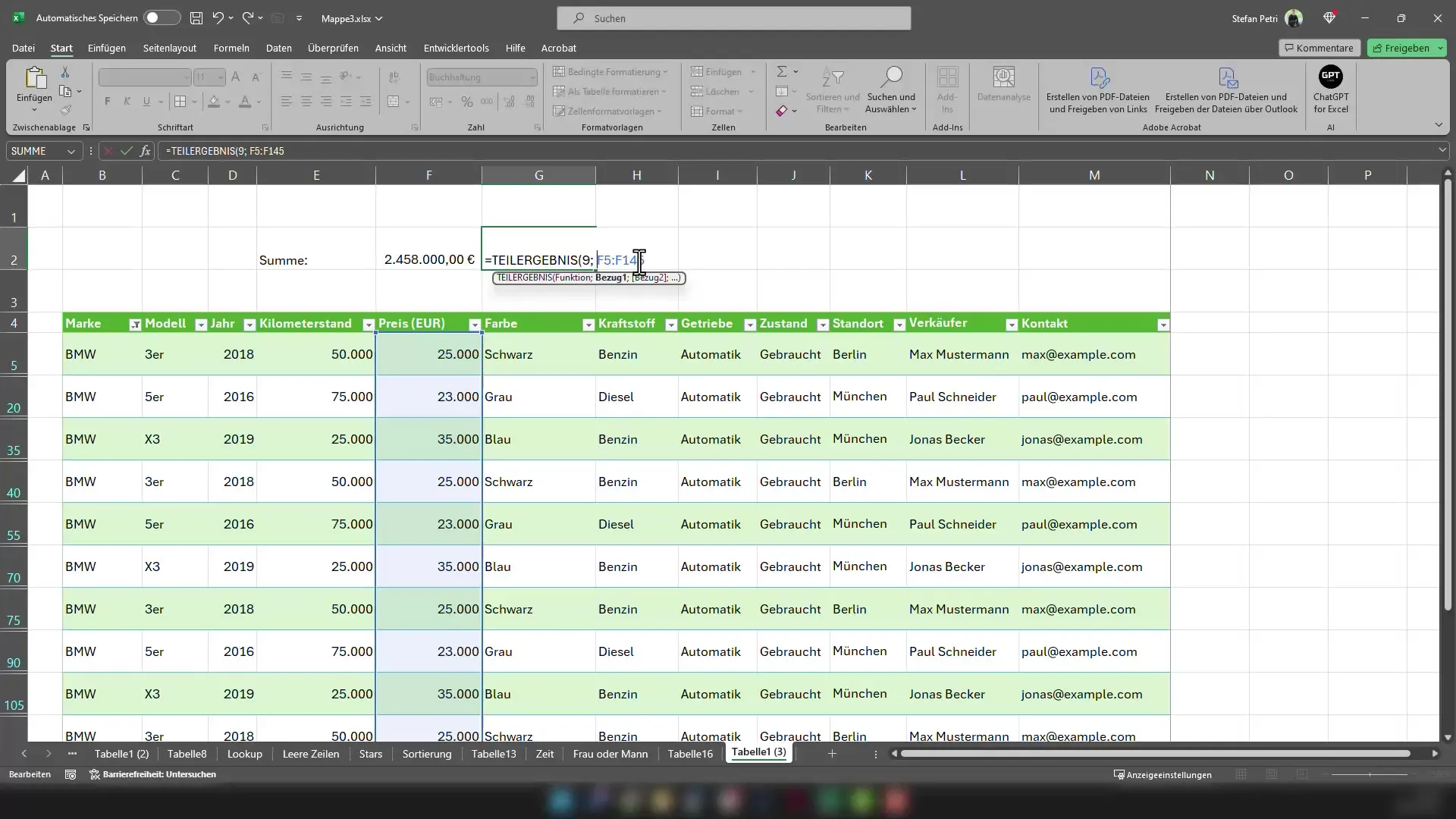
Αφού κλείσετε την παρένθεση, πατήστε Enter. Τώρα το κελί σας εμφανίζει μόνο το άθροισμα των ορατών οχημάτων BMW. Μπορείτε επίσης να δοκιμάσετε αυτή τη μέθοδο για άλλους τύπους οχημάτων.
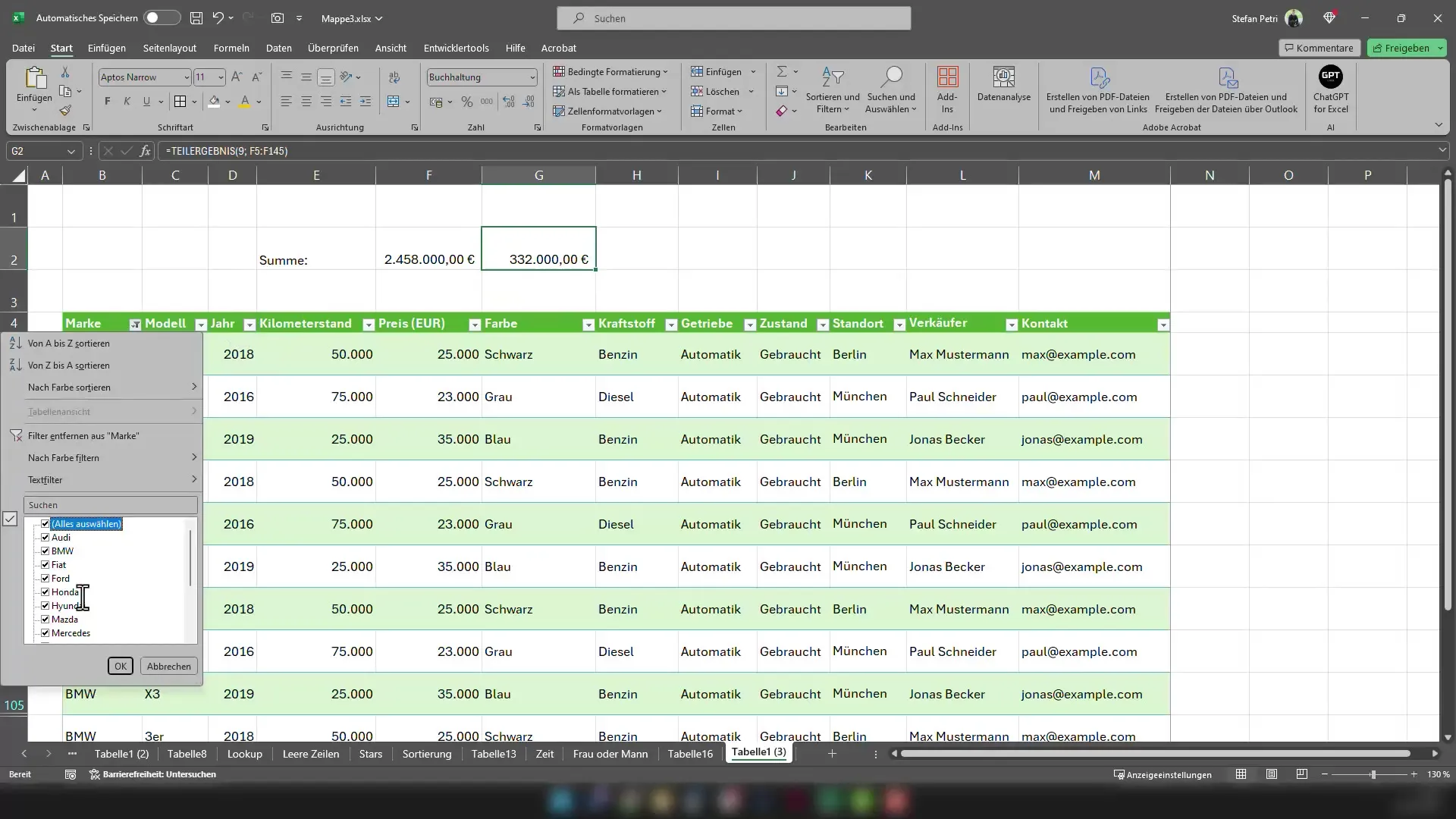
Αν τώρα εφαρμόσετε ένα διαφορετικό φίλτρο, για παράδειγμα για Audi, μπορείτε να χρησιμοποιήσετε τον ίδιο τύπο και θα εμφανιστεί το σωστό σύνολο. Διευκολύνει τη δουλειά σας αν έχετε υπόψη σας ότι το κανονικό άθροισμα δεν λειτουργεί με φιλτραρισμένα δεδομένα.
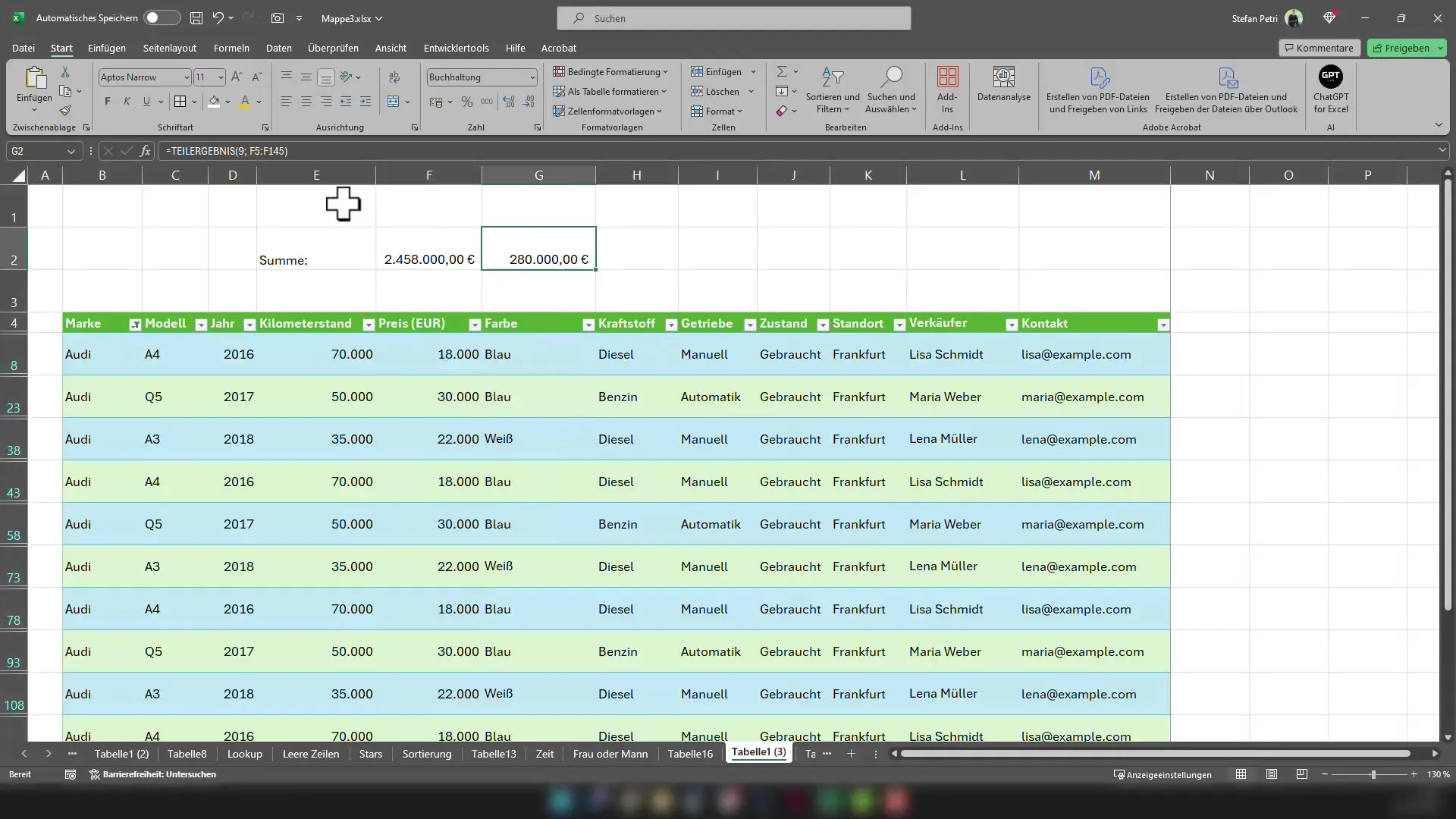
Έτσι, τώρα έχετε μάθει ότι δεν πρέπει να χρησιμοποιείτε τη συνάρτηση SUM όταν είναι ενεργά τα φίλτρα. Αντ' αυτού, η συνάρτηση μερικού αποτελέσματος είναι η σωστή επιλογή για να έχετε ακριβή αποτελέσματα.
Σύνοψη
Σε αυτό το σεμινάριο, μάθατε πώς να χρησιμοποιείτε τη συνάρτηση μερικού αποτελέσματος για να λαμβάνετε σωστά σύνολα για φιλτραρισμένα δεδομένα στο Excel. Με τη χρήση αυτής της ειδικής συνάρτησης, μπορείτε να αποφύγετε τα λάθη στους υπολογισμούς σας και να εργαστείτε πιο αποτελεσματικά με τα δεδομένα σας.
Συχνές ερωτήσεις
Πώς λειτουργεί η συνάρτηση μερικού αποτελέσματος στο Excel;Η συνάρτηση μερικού αποτελέσματος σας επιτρέπει να εφαρμόζετε υπολογισμούς μόνο στα ορατά δεδομένα που έχουν επιλεγεί από φίλτρα.
Χρειάζομαι ειδικές γνώσεις για να χρησιμοποιήσω τη συνάρτηση μερικού αποτελέσματος;Η χρήση της είναι σχετικά εύκολη, αλλά θα πρέπει να κατανοήσετε τα ορίσματα και τη σημασία τους στη συνάρτηση.
Μπορώ να χρησιμοποιήσω τη συνάρτηση μερικού αποτελέσματος για άλλους υπολογισμούς;Ναι, η συνάρτηση μερικού αποτελέσματος προσφέρει διάφορους τύπους υπολογισμών, όπως μέσους όρους, μετρήσεις κ.λπ. που είναι χρήσιμοι για φιλτραρισμένα δεδομένα.


